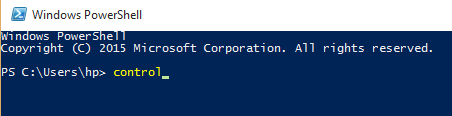Vadības panelis ir svarīga Windows grafiskās lietotāja saskarnes (GUI) iezīme. Tas darbojas kā vide starp lietotāja un sistēmas iestatījumiem. Vadības panelī ir dažādi vadības mehānismi, kas var izraisīt vairākas uzvedības izmaiņas personālajā datorā / klēpjdatorā. Visas aparatūras un programmatūras funkcijas var uzraudzīt, izmantojot vadības paneli. Operētājsistēmā Windows 10 daudzas funkcijas ir vienkāršotas lietotnē, kas pazīstama kā lietotne “Iestatījumi” (Trusted Windows Store).
Vadības panelis sastāv no vairākām funkcijām. Šīs funkcijas ietver sekojošo:
Sistēma un drošība, lietotāju konti, tīkls un internets, izskats un personalizēšana, pulkstenis, valoda un reģions, aparatūra un skaņa, piekļuves vieglums, programmas utt.
Windows 10 ļauj dažādām iespējām piekļūt vadības panelim. Dažas no šīm metodēm ir aplūkotas turpmāk:
1. metode: izmantojot Windows meklēšanas joslu (vienkāršākais)
Vadības panelim var piekļūt, izmantojot Windows meklēšanas joslu. Lai to izdarītu, meklēšanas joslā ievadiet “vadības panelis” un noklikšķiniet uz pirmās opcijas.
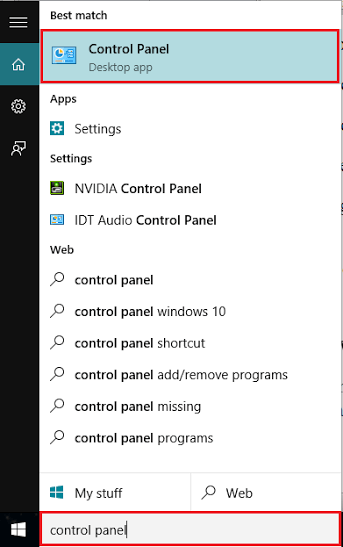
2. metode: izmantojot ikonu Sākt
Ar peles labo pogu noklikšķiniet uz ikonas “Sākt”, kas atrodas ekrāna apakšējā kreisajā stūrī. Varat arī nospiest “Windows Key + X”. Noklikšķiniet uz “Control Panel”.
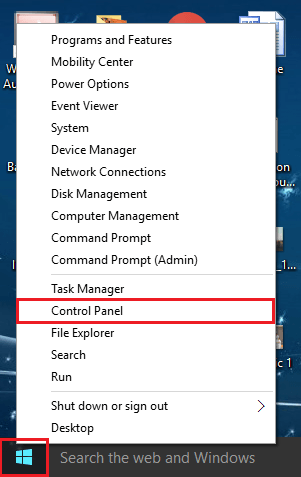
3. metode: izmantojot iestatījumu lietotni
Atveriet lietotni “Iestatījumi”, nospiežot “Windows Key + I” un meklēšanas lodziņā ierakstiet “Control Panel”. Noklikšķiniet uz pirmās sniegtās opcijas.
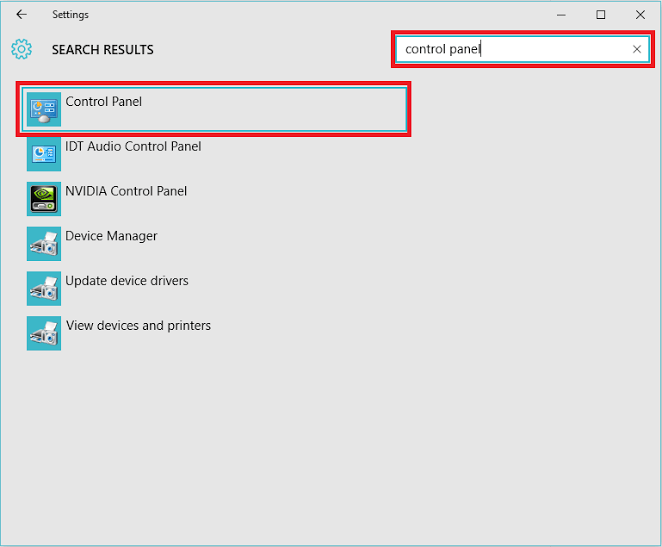
4. metode: Izpildes dialoglodziņš (īsākais)
Nospiediet “Windows Key + R”, lai atvērtu dialoglodziņu Palaist komandu. Komandrindā ierakstiet “control” un nospiediet taustiņu Enter vai nospiediet pogu “OK”.
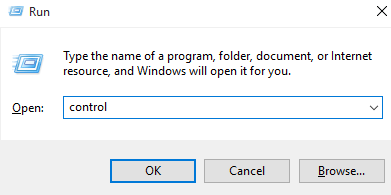
5. metode: izmantojot komandu uzvedni
Meklēšanas joslā ievadiet “cmd” un nospiediet taustiņu Enter. Tas atvērs logu “Komandu uzvedne”.
Ierakstiet “control” komandrindā un nospiediet taustiņu “Enter”.
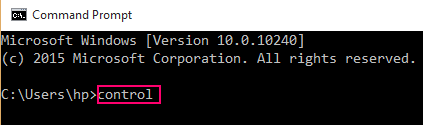
6. metode: izmantojot Windows PowerShell
Meklēšanas lodziņā ierakstiet “powershell” un nospiediet taustiņu Enter. Noklikšķiniet uz pirmās sniegtās opcijas.
Windows PowerShell logā ierakstiet “vadības panelis” un nospiediet taustiņu Enter.